Annons
 Mer och mer blir våra mobila enheter verktyg för att hantera vår verksamhet. Du behöver inte ha den stora bärbara datorn överallt, du kan bara kolla din e-post på din mobiltelefon!
Mer och mer blir våra mobila enheter verktyg för att hantera vår verksamhet. Du behöver inte ha den stora bärbara datorn överallt, du kan bara kolla din e-post på din mobiltelefon!
Med kalendersynkronisering och textprocessorer har handhållna enheter som iPhone eller Android blivit ovärderliga. Och ändå saknas en sak fortfarande i affärsinstallationen: ett utskriftsverktyg.
Faktum är att de flesta människor inte ens tänker skriva ut från sin mobiltelefon; till en början låter det bara som en löjlig idé. Men när du tänker på det, varför inte? Många bärbara datorer är utrustade med en trådlös skrivardrivrutin! Och möjligheterna är inte begränsade till affärsanvändningar: tänk att skriva ut bilder bara sekunder efter att du tagit dem.
Med PrinterShare är detta möjligt. Inte bara för att skriva ut hemma, utan var som helst i världen.
Karl Gechlik tacklade redan PrinterShare i februari 2009 med sin artikel om Hur man delar en skrivare via Internet Hur man delar en skrivare via Internet Läs mer . Det mesta är fortfarande tillämpligt, men idag tar vi på den mobila sidan av affärer.
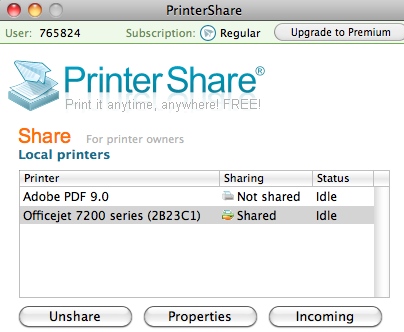
Den stödjande stationära applikationen är tillgänglig för båda Windows och Mac OS X. I den här artikeln berättar vi hur du får den att köras på Android OS, men observera att det också finns en iPhone version tillgänglig.
obehagligheter
Innan du läser resten av den här artikeln, låt oss börja med nackdelarna. Även om det är mycket högre än positiviteten, är det trevligt att veta att ...
- Du kan inte skriva ut direkt till en trådlös skrivare, såvida du inte uppgraderar till premiumversionen
- ... så du måste hålla en dator igång som har åtkomst till din skrivare
- Dina tryckta sidor kommer att ha ett vattenstämpel för banner, såvida du inte uppgraderar till premium
Även om premien har sjunkit i pris från en månad 20 USD till bara 4,95 USD sedan vår senaste artikel, kommer den kostnadsfria versionen att fungera tillräckligt bra för de flesta.
Steg 1: Installera PrinterShare på din PC / Mac
Först av allt kommer vi att installera det stödjande programmet på din hemdator. När du skriver ut en sida från din Android dirigeras jobbet igen via PrinterShare-servrarna och körs av applikationen. Du hittar nedladdningar för Mac och PC på plats.
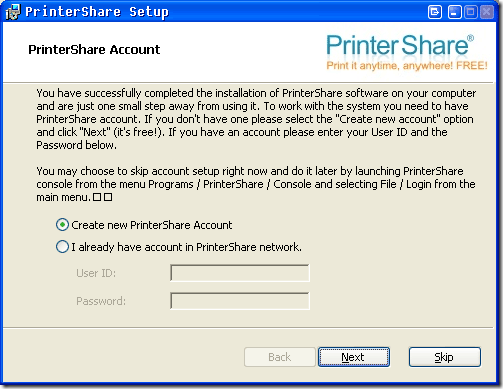
Någonstans under installationen blir du ombedd att registrera dig eller ange dina kontouppgifter. Det är en snabb registrering som bara behöver din e-postadress. Ditt användar-ID och lösenord kommer att skickas till dig.
Starta applikationen efter installationen för att välja vilka skrivare du vill dela. Observera att endast personer med ditt användar-ID och lösenord (dvs. du) kommer att kunna skriva ut genom det, även om det hanteras av en tredje parts tjänst.
Steg 2: Installera PrinterShare på din Android-telefon
Om du vill installera PrinterShare på din Android-telefon söker du bara efter den i Android marknad. Det är en snabb och ren installation och behöver inget annat från dig.
Steg 3: Skriva ut från PrinterShare-applikationen
Med applikationen installerad på din Android finns det verkligen lite arbete kvar att göra.
Börja med att starta applikationen. Du ser möjligheten att skriva ut bilder, webbsidor, kontakter, kalendrar och samtalsloggar. Välj någon av dem för att markera ett mer specifikt urval.
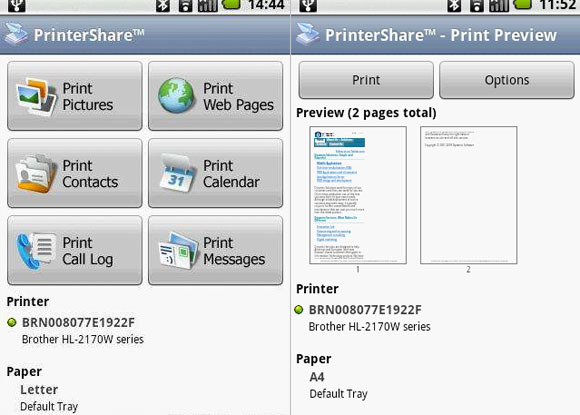
Innan du kan skriva ut måste du länka din Android-app till din stationära dator hemma. Genom att trycka på menyknappen på din telefon kan du välja en skrivare antingen genom att skanna området för trådlösa enheter eller genom att ange din kontoinformation - på ett gratis konto har du bara det senare valet. När du har angett informationen som mottagits via e-post är du klar och utskriftsjobbet skickas över nätet.
Känner du till några coola alternativ till Printers? Vi skulle gärna höra dem! Låt oss veta dina tankar i kommentarerna nedan.
Jag är författare och datavetenskapsstudent från Belgien. Du kan alltid göra mig en tjänst med en bra artikelidé, bokrekommendation eller receptidé.

